小白一键重装系统u盘教程
发布于 2021-09-02 22:48:29 浏览 283 次

问题解析:
【】
1、 1.在百度引擎里面搜索图片里面的文字搜索后,在数字2的位置或者说标志点击一下进入官网,进入后点击本地下载。 2、 2.双击下载后的本地文件,安装软件安装后点击软件右上角的立即体验。 3、 3.在软件这里选系统重装,软件会自动扫描软件的硬件,扫描完毕点击软件的右下角下一步。 4、 4.点击软件左下角的蓝色图标点击确定,在图二再次点击左下角选择下载的ISO文件的位置,除了C盘可以放到其他的盘里面,选择后点击图三一个喜欢的系统点击下载,点击下一步。 5、 5.接着软件会提示是否备份软件,这里不备份直接点击下一步,然后选择安装系统。 6、 6.接下来等待图一的系统下载完毕,下载完毕后点击立即重启,然后看到图三的界面按方向键选择下最后一个按回车键即可,系统会自动重新安装并自动进入桌面的。相关推荐
-
-
系统已禁止安装怎么办
发布于2022-06-15 22:45:34 1145个赞 -

-
-
-
抖音长腿特效拍摄教程
发布于2022-06-15 16:23:54 467个赞 -

-
-
-
承载系统lte是什么意思
发布于2022-06-14 18:36:52 492个赞 -

-
-
-
还原系统设置会怎样
发布于2022-06-14 06:53:39 723个赞 -

-
-
-
客户机的系统日期和服务器日期不为同一天
发布于2022-06-14 04:00:39 482个赞 -

-
-
-
系统字体设置
发布于2022-06-13 20:44:04 510个赞 -

-
-
-
安卓与苹果系统比较
发布于2022-06-13 15:40:05 448个赞 -

-
-
-
安装程序无法创建新的系统分区
发布于2022-06-13 00:11:30 447个赞 -
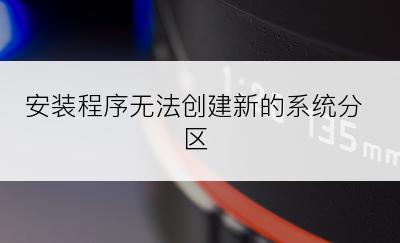
-
-
-
电脑更新系统怎么终止
发布于2022-06-12 17:38:34 351个赞 -
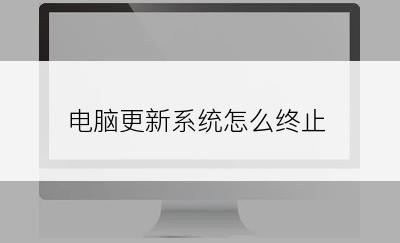
-
-
-
移动盒子插u盘没反应
发布于2022-06-12 07:53:22 861个赞 -

-
猜你可能喜欢
-
-
鸡蛋汤面的制作方法
发布于2024-11-05 11:30:55 868个赞 -

-
-
-
翡翠白玉生煎包的制作方法
发布于2024-11-05 11:30:12 812个赞 -

-
-
-
鱼香肉丝的制作方法
发布于2024-11-05 11:29:15 810个赞 -

-
-
-
鲜掉眉毛的丸子煮干丝的制作方法
发布于2024-11-05 11:28:16 811个赞 -

-
-
-
徽酸菜鱼的制作方法
发布于2024-11-05 11:27:28 829个赞 -

-
-
-
斛参雪梨猪展汤的制作方法
发布于2024-11-05 11:26:11 801个赞 -

-
-
-
滋补鱼头豆腐汤的制作方法
发布于2024-11-05 11:25:11 809个赞 -

-
-
-
鱼头豆腐汤(九阳轻奢炒锅)的制作方法
发布于2024-11-05 11:23:55 700个赞 -

-
-
-
立功东北旧事更新时间
发布于2024-11-04 18:40:35 858个赞 -

-
-
-
《金银》在暗示什么
发布于2024-11-04 18:39:32 896个赞 -

-
